Khắc phục ngay Samsung A7 bị treo logo nhanh chóng
Điện thoại Samsung A7 bị treo logo, treo máy là một trong những lỗi phổ biến trên các dòng smartphone Galaxy của Samsung. Thậm chí nếu như không được khắc phục đúng cách và đúng lúc, các dữ liệu trong điện thoại có thể mất đi. Vậy có cách nào để loại bỏ việc treo logo hay không? Cùng đọc thêm bài viết dưới đây để tìm hiểu những nguyên nhân, dấu hiệu và cách khắc phục Samsung A7 bị treo logo.
Mục lục
Nguyên nhân Samsung A7 bị treo logo, treo máy
Lỗi dẫn đến treo logo máy Samsung A7 chủ yếu đều xuất phát từ các nguyên nhân sau:
- Lỗi CPU hoặc sự quá tải CPU, dẫn đến việc bộ nhớ bị đầy và treo máy khi khởi động điện thoại.
- Việc truy cập, thao tác vào các đường link không uy tín, tin nhắn giả mạo, ứng dụng không rõ ràng,… vô tình khiến thiết bị nhiễm virus hoặc mã độc, gây lỗi phần mềm.
- Việc không cập nhật phiên bản đúng cách, hoặc phiên bản mới của hệ điệu hành chứa nhiều lỗi tiềm ẩn, làm cho các ứng dụng không còn tương thích với phiên bản hiện tại của điện thoại. Việc này dẫn đến các ứng dụng tải về có xung đột với hệ thống.
- Việc làm thiết bị vào nước lúc di chuyển dưới mưa, rơi rớt nhiều lần do bất cẩn, va đập mạnh vật lý… trong đời sống hằng ngày, gây ảnh hưởng đến phần cứng bên trong điện thoại Samsung A7.
Nếu bạn đang dùng điện thoại bỗng dưng bị sập nguồn trong khi đang sử dụng bình thường là dấu hiệu thường thấy nhất khi Samsung A7 bị treo máy.

Cách khắc phục tình trạng Samsung A7 treo logo
Bạn có thể tham khảo một trong những cách khắc phục lỗi Samsung A7 treo logo dưới đây để khắc phục tình trạng khó chịu này:
Cách 1: Khởi động lại điện thoại Samsung A7.
Hãy tạo khoảng trống cho bộ nhớ RAM của mình bằng cách reset lại thiết bị điện thoại, khi sử dụng một thời gian lâu, có thể bạn đã chạy ngầm nhiều app trong máy. Việc reset sẽ dọn dẹp tạm thời các app đó, giúp điện thoại hoạt động tối ưu hơn ở Samsung A7.
Cách 2: Cập nhật lên hệ điều hành mới nhất bằng cách dùng PC Suite của Samsung (Samsung Kies)
- Bước 1: Lựa chọn và tải về Samsung Kies trên máy tính/ laptop của bạn.
- Bước 2: Dùng cáp USB để kết nối thiết bị điện thoại Samsung A7.
- Bước 3: Mở PC Suite > lựa chọn “Cập nhật phần mềm” >lựa chọn phiên bản hệ điều hành mới nhất > “Tải xuống”.
Sau đó, bạn hãy chờ đợi cài đặt phần mềm mới cho thiết bị hoàn tất, quá trình nhanh hay chậm tùy vào tốc độ kết nối Internet. Sau khi hoàn thành cài đặt phiên bản mới nhất, bạn hãy thử kiểm tra xem lỗi treo logo đã được khắc phục hay chưa.
Cách 3: Khởi động điện thoại Samsung A7 bằng chế độ Safe Mode.
Chế độ Safe Mode đưa các phần mềm thứ ba vào tình trạng bị vô hiệu hóa hoàn toàn, giúp điện thoại bạn vào chế độ an toàn, hỗ trợ giúp bạn khắc phục tình trạng treo logo ở Samsung A7.
- Bước 1: Tắt nguồn điện thoại Samsung A7.
- Bước 2: Nhấn giữ phím nguồn để bắt đầu khởi động điện thoại đến lúc màn hình hiển thị logo Samsung xuất hiện, khi ấy hãy thả nút nguồn ra. Sau đó, hãy nhấn giữ nút giảm âm lượng bên trái điện thoại.
- Bước 3: Tiếp tục giữ nút giảm âm lượng đến lúc thiết bị đã hoàn tất quá trình khởi động lại, góc dưới bên trái màn hình sẽ hiện dòng “Safe Mode”.
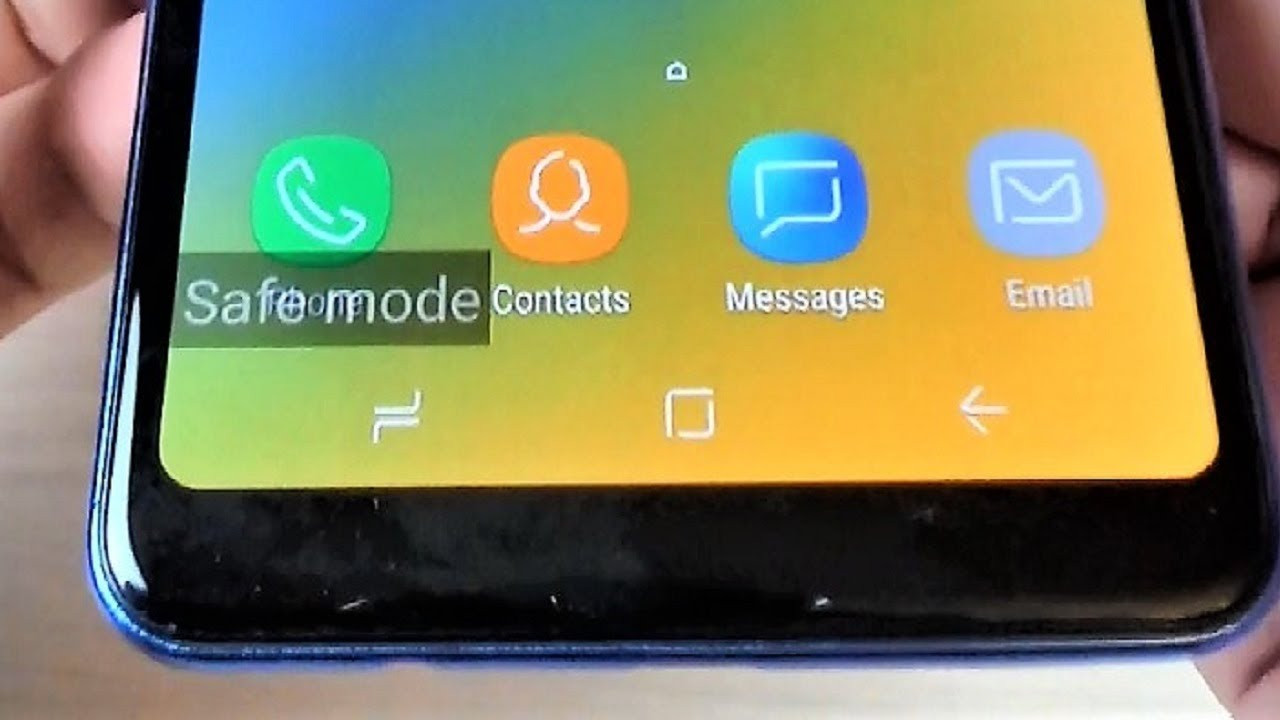
Để rời khỏi chế độ Safe Mode của thiết bị điện thoại, bạn chỉ cần reset máy là có thể quay trở lại trạng thái bình thường.
Cách 4: Sử dụng Android System Recovery.
- Bước 1: Nhấn giữ đồng thời các phím Nguồn + Home + Tăng âm lượng để tắt nguồn điện thoại Samsung A7.
- Bước 2: Đợi đến khi điện thoại rung lên, bỏ giữ phím Nguồn và tiếp tục giữ các phím còn lại cho đến khi màn hình Recovery Android hiện lên.
- Bước 3: Dùng phím âm lượng để tùy ý di chuyển, thao tác với các lựa chọn trên màn hình. Khi đã xác định được tùy chọn phù hợp với nhu cầu cá nhân, nhấn nút Nguồn để xác nhận bắt đầu quá trình.
Các lựa chọn để khắc phục Samsung A7 treo logo bạn có thể chọn:
- Wipe data/factory reset: tùy chọn này xóa toàn bộ dữ liệu (bao gồm cả dữ liệu quan trọng) và khôi phục lại cài đặt ban đầu.
Lưu ý: vậy nên, hãy sao lưu các dữ liệu cần thiết trước khi bắt đầu tiến trình, tránh để đánh mất các dữ liệu cần thiết. - Wipe cache partition: xóa bộ nhớ cache thiết bị.
Lưu ý sau khi sửa lỗi Samsung A7 bị treo logo
Sau khi các bạn đã áp dụng thử tất cả các cách được đề xuất để khắc phục lỗi treo logo ở Samsung A7 mà không đem lại kết quả, nghĩa là Samsung A7 của bạn đã bị hỏng phần cứng bên trong thiết bị. Lúc này, bạn hãy đến trung tâm sửa chữa điện thoại uy tín Thành Trung Mobile để được tư vấn, kiểm tra và sửa chữa điện thoại Samsung cặn kẽ hơn. Bạn cũng có thể tham khảo thêm các dịch vụ sửa chữa ở dòng iPhone, Oppo,…
Hi vọng bài viết này sẽ giúp bạn tìm ra được cách khắc phục hiệu quả và phù hợp nhất đối với tình trạng Samsung A7 bị treo logo. Chúc bạn thành công!























Hỏi đáp (0 lượt hỏi và trả lời)
Đánh giá của bạn :
Thông tin bình luận